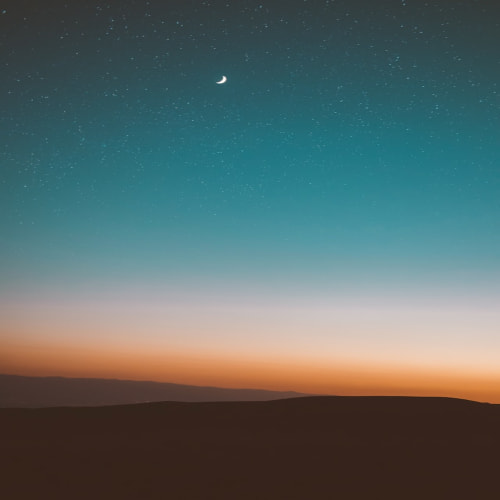안녕하세요. 모킹와킹 블로그입니다. 오늘은 윈도우11 임시파일 삭제 방법, 정리하기 3가지를 알려드리도록 하겠습니다. 윈도우를 사용하다 보면 다양한 프로그램과 앱을 설치하는 경우가 많습니다. 그러나 어떤 이유로든 시스템의 성능이 저하되거나 디스크 공간이 부족한 경우가 종종 발생할 수 있는데요. 이 문제의 주범 중 하나는 임시 파일의 누적입니다. 임시 파일은 프로그램이나 앱이 사용하는 일시적인 데이터 파일로, 이러한 파일은 관련 프로그램이 원활하게 실행될 수 있도록 해줍니다.
임시 파일의 확장자는 ".temp" 또는 ".tmp"이며 특히 미디어, 그래픽, 텍스트 편집 소프트웨어를 사용할 때 작업 진행을 원활하게 하기 위해 임시 파일이 자주 생성됩니다. 임시 파일은 시스템이 작동하는 동안 생성되며, 필요하지 않은 경우 디스크 공간을 차지하고 성능을 떨어뜨릴 수 있습니다. 그러므로 이러한 임시 파일들을 정기적으로 관리하고 삭제하는 것이 시스템의 원활한 작동과 디스크 공간 확보에 도움이 됩니다. 지금부터 아래의 방법을 참고하여 따라해주시기 바랍니다.
시스템 설정에서 임시파일 삭제하기

1. 작업표시줄에서 [윈도우 로고] 아이콘을 클릭합니다.
2. [설정]을 클릭합니다.

3. 왼쪽 항목에서 [시스템]을 클릭합니다.
4. 시스템 항목에서 [저장소]를 클릭합니다.

5. [임시 파일]을 클릭합니다.

6. 시스템을 스캔하고 내 저장장치를 사용하고 있는 항목들이 정리가 됩니다. 정리가 완료되었다면 항목들 중에서 [정리하고 싶은 항목]을 선택합니다.
7. [파일 제거]를 클릭합니다.
실행창에서 임시파일 삭제하기

1. 키보드에서 [Window 로고 키 + R]를 누릅니다.
2. 실행창이 뜨면 [%temp%]를 입력합니다.
3. [확인]을 클릭합니다.

4. 파일 탐색기가 열리면 자동으로 Temp 폴더로 이동됩니다. [폴더 전체를 선택(Ctrl+ A)]를 누릅니다.
5. [삭제]합니다.
디스크 정리에서 임시파일 삭제하기

1. 작업표시줄에서 [Window 로고] 아이콘을 클릭합니다.
2. 돋보기 창에 [디스크 정리]를 입력합니다.

3. [관리자 권한으로 실행]을 클릭합니다.

4. 파일 항목에서 [삭제하고 싶은 항목]을 체크합니다.
5. [확인]을 클릭합니다.